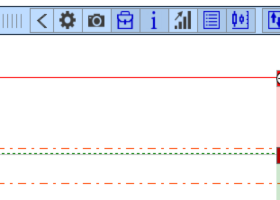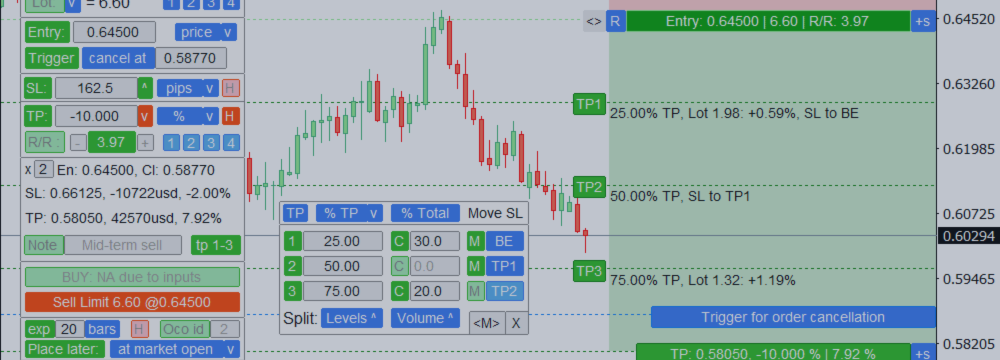
Trade Assistant: strumento multifunzionale per un trading conveniente
- Questa utility ti aiuterà a semplificare, automatizzare e velocizzare il tuo trading, ampliando significativamente le funzionalità standard del terminale MetaTrader.
- Se hai domande, idee per miglioramenti o se noti un bug, contattami: sono aperto a suggerimenti:
- Profilo MQL: https://www.mql5.com/it/users/mqlmoney
- Email: bossplace@yahoo.com
L'utility è divisa in 4 schede principali:
- [new] scheda: Nuovi trade, calcolo Lot/ Rischio/ Risk-Reward.
- [manage] scheda: Gestione trade, Breakeven, Trailing, Auto-Close, Auto-Levels.
- [info] scheda: Statistiche trade, analisi di mercato.
- [tool] scheda: Indicatori e utility ausiliarie.
Link cliccabili:
- Versioni complete: per MT4 | per MT5
- Versioni demo: per MT4 | per MT5
- Per domande/idee/problemi:
- Messaggio diretto sul sito MQL5
- Email: bossplace@yahoo.com
[tool] scheda: indicatori e strumenti ausiliari
Questa sezione contiene strumenti aggiuntivi che possono essere utili per determinate azioni di trading, semplificando e accelerando il processo.
- Ogni strumento può essere attivato/disattivato cliccando sul corrispondente pulsante verde.
- [always on] opzione: se attivata - gli strumenti più importanti rimarranno attivi anche quando si passa a un'altra scheda o si minimizza il pannello principale. Clicca [v] per scegliere quali strumenti devono rimanere attivi con l'opzione "Always on".
- Per disattivare tutti gli strumenti contemporaneamente, usa il pulsante [X] in alto nella scheda.
- Le posizioni dei pannelli degli indicatori possono essere salvate in un preset, per poi selezionare rapidamente una configurazione comoda: pulsante [L] (Location);
- Questa scheda ha molte impostazioni: puoi salvare le configurazioni in un preset e caricarle quando necessario: pulsante [P].
- Clicca [v] per aprire le impostazioni dello strumento corrispondente.
Disclaimer: nessuno degli indicatori deve essere considerato come un consiglio di investimento. Sono forniti "così come sono", offrendo un'analisi matematica del prezzo. Tutte le decisioni di trading spettano a te, e sei l'unico responsabile dei risultati.

Indicatore [Price Action]
Pattern di prezzo che indicano un potenziale inversione o continuazione del trend.
Nota: l'indicatore non è preconfigurato per ogni simbolo e viene fornito "così come è": per i migliori risultati, si consiglia di configurare i pattern per ogni simbolo.
Impostazioni indicatore [v]:
- Attiva/disattiva ciascuno dei pattern:
a) Pin bar
b) Engulfing pattern
c) Inside bar (Harami)
d) Morning/Evening star
e) Dark cloud cover / piercing line - Regola la dimensione delle frecce sul grafico.
- Attiva/disattiva il filtro del trend corrente [Trend, MA]:
Se attivo, verranno visualizzati solo i pattern nella direzione del trend corrente.
Il trend è determinato dalle Medie Mobili: i loro periodi possono essere regolati:
a) MA lenta sopra MA veloce: trend ribassista;
b) MA lenta sotto MA veloce: trend rialzista; - [Previous bar] filtro: pattern solo nella stessa direzione della barra precedente sul TF corrente.
- [Higher TF] filtro: pattern solo nella stessa direzione dell'ultima barra chiusa su un TF superiore.
TF superiore significa: M15 su M5, H4 su H1, ecc. - Notifiche per un nuovo segnale di price action: [alert] del terminale / [email] / [push] / [telegram]
- [< Show advanced settings >]: clicca per configurare i pattern.
- Clicca sul campione di colore per modificarlo: separatamente per frecce di Acquisto e Vendita.

Impostazioni avanzate dei pattern Price Action
Puoi regolare ogni pattern per ottenere i migliori risultati.
- Sulla sinistra viene visualizzata un'anteprima approssimativa del pattern.
- Puoi [reset] le impostazioni ai valori predefiniti.
- Ci sono molte impostazioni, ma puoi salvare le configurazioni in un [Presets v] e caricarle quando necessario.

Strumento [Future Bar]
Visualizza la barra corrente (fluttuante) sul timeframe selezionato, o più barre unite in una singola barra.
Impostazioni indicatore [v]:
- Seleziona il timeframe della future bar.
- [Unite] opzione: unisci un numero specificato di barre in una singola barra.
- [<] / [>] pulsanti: sposta la future bar a sinistra/destra rispetto alla barra corrente;
- [Countdown] al tempo di chiusura della future bar: visualizzato in basso nel grafico.
- Colori: possono essere determinati [automaticamente] (come le candele del grafico) o impostati [manualmente]: per barre rialziste e ribassiste separatamente.

Utility [Countdown]
Tempo rimanente alla chiusura della barra sul TF selezionato.
Impostazioni [v]:
- Seleziona la posizione del timer: vicino alla barra fluttuante o in basso nel grafico;
- Timeframe per il countdown;

Indicatore [Large Bars]
Evidenzia le barre grandi sul grafico.
Impostazioni indicatore [v] :
- Imposta la dimensione minima della barra: tutte le barre con dimensione uguale o superiore al valore specificato saranno marcate sul grafico, indicandone la dimensione;
- La dimensione può essere calcolata per il [body] (open-close) o per le [shadow] (high-low).
- [Show both sizes] opzione: mostra sia la dimensione del body che delle shadow sul grafico.
- Attiva/disattiva l'alert per una nuova barra grande: [alert] / [email] / [push] / [telegram];
- Colori: separatamente per barre rialziste e ribassiste;
La dimensione della barra può essere impostata in:
pips / points / % variazione prezzo / valore prezzo / % della dimensione della barra precedente / % del valore ATR
Questo indicatore:
- È utile per filtrare i pattern in periodi di bassa volatilità;
- Indica l'inizio potenziale di un nuovo trend;
- Aiuta a vedere le barre più significative;
- Può essere usato nel trading di opzioni binarie;

Indicatore [High / Low]
Mostra i livelli estremi dei timeframe selezionati: prezzi massimi e minimi.
Impostazioni indicatore [v]:
- Seleziona i TimeFrame di cui visualizzare i livelli sul grafico.
- Modalità di calcolo: [Real bodies] (prezzi Open/Close), o [Shadows] (prezzi High/Low).
- Base di calcolo: [Closed bar] (ultima chiusa), o [Floating bar] (corrente aperta).
- Stile/colore della linea: clicca sul campione di colore.
Questo indicatore:
- Può aiutarti a vedere potenziali livelli di inversione;
- I pattern formati vicino ai livelli possono avere maggiore significatività;
- Nel trading su timeframe inferiori, ti permette di vedere il quadro generale;

Indicatore [Fibonacci]
Disegna automaticamente i livelli Fibo basati sull'ultima/e barra/e chiusa/e del timeframe selezionato.
Impostazioni indicatore [v]:
- Imposta il numero di barre su cui calcolare i livelli. Esempio:
1 Barra: i livelli saranno basati su High/Low dell'ultima barra chiusa;
2 Barre: i livelli saranno basati sugli ultimi 2 valori di barre chiuse; - Imposta il TimeFrame da usare per il calcolo.
- [Close bar only]: calcolo solo su barre già chiuse;
- [Include a floating bar]: la barra corrente (fluttuante) sarà inclusa nel calcolo
- Personalizza i livelli Fibonacci. Puoi anche attivarli singolarmente o in gruppo:
5 livelli principali, 6 livelli di estensione rialzista, 6 livelli di estensione ribassista. - Puoi resettare [x] i livelli alle impostazioni predefinite (livelli Fibonacci classici).
- Per impostare il colore delle linee: clicca sul campione (separatamente per i 3 gruppi). Gli stili saranno comuni.

Indicatore [Gaps]
Mostra la comparsa di GAP sul grafico: quando il prezzo di apertura di una nuova barra differisce dal prezzo di chiusura della barra precedente.
Impostazioni indicatore [v]:
- Imposta la dimensione minima del GAP da visualizzare:
in Pips / Points / % variazione prezzo / % dimensione barra precedente / % valore ATR; - Imposta la dimensione delle frecce sul grafico;
- Attiva/disattiva la notifica per un nuovo gap: [alert] / [email] / [push] / [telegram]
- Puoi regolare i colori delle frecce: separatamente per gap rialzisti e ribassisti.

[$$ Meter]: strumento contatore denaro
Mostra i livelli di potenziale Profitto/Perdita, quando si opera con una certa dimensione del lotto.
Impostazioni indicatore [v]:
- Dimensione lotto per il calcolo (c'è anche l'opzione per impostare automaticamente l'ultimo lotto usato)
- Passo della griglia: [%] della dimensione del conto / quantità di [Money]
- Numero di livelli visualizzati per ogni direzione
- Il livello da cui calcolare i livelli:
a) il prezzo di mercato corrente [Calculate from the market],
b) o un livello di prezzo fisso [Calculate from the price:] - Colore e stile della linea

[Multi TF]: strumento multi timeframe
Mostra fino a 5 timeframe aggiuntivi sullo stesso grafico.
Si apre in una finestra separata: può essere spostata (trascinata) e minimizzata [v].
Puoi regolare:
- I Periodi del grafico. Ogni TF può essere disattivato.
- Il numero di barre visualizzate per ogni TF:
a) 5 grafici attivi: max = 25 barre
b) 4 grafici attivi: max = 30 barre
c) 3 grafici attivi: max = 45 barre
d) 2 grafici attivi: max = 45 barre
e) 1 grafico attivo: max = 90 barre - Simbolo per il calcolo.

Strumento [Sessions]
Mostra gli orari di apertura delle borse mondiali.
- La linea verticale si sposta con il progredire del giorno e mostra l'ora corrente.
- Puoi vedere quali mercati sono attualmente più attivi, per selezionare gli strumenti più volatili. Particolarmente utile per i trader intraday.
- Questo strumento si apre in una finestra separata: può essere spostato (trascinato) e minimizzato [^].
- Nelle impostazioni [v] puoi regolare quale ora visualizzare sulla timeline inferiore:
[GMT] / [Ora locale] sul tuo computer / [Ora del broker] sul Market watch

Strumento [Profit Count]
Calcola il profitto/perdita fluttuante dei trade aperti, raggruppati in 2 categorie.
- Usando i pulsanti blu puoi cambiare il metodo di raggruppamento dei trade:
- [Buys] / [Sells]
- [Profit] / [Loss]
- Vengono visualizzati il Simbolo e il P/L fluttuante per ogni trade.
- Il risultato totale per tutti i trade è mostrato in basso.
- Questo strumento si apre in una finestra separata: può essere spostato [< >] e minimizzato [v] .
- Suggerimento: clicca sul Simbolo o sul risultato finanziario per iniziare a gestire il trade.
Impostazioni sul pannello separato:
- Simbolo per il conteggio: [Current] / [For All];
- [Alert]: se attivo - ci sarà una notifica quando il P/L fluttuante supera il valore impostato nel campo successivo.
- Tipo di calcolo P/L: [pips] / [points] / [%] / [currency].
Impostazioni sul pannello principale [v] :
- Puoi scegliere dove inviare le notifiche di raggiungimento P/L: [alert] / [email] / [push] / [telegram].
- Opzioni per rimuovere automaticamente [Prefix] / [Suffix]. Questo renderà i nomi dei Simboli più compatti: utile se ci sono caratteri extra, come "EURUSD.pro".

Strumento [Status bar]
Mostra informazioni importanti di mercato in basso al grafico.
Nelle impostazioni [v] puoi attivare/disattivare ogni informazione:
- Ora [Time] locale (sul tuo computer): può essere impostata in formato [am/pm] o [24-h].
- [Spread] corrente per il Simbolo.
- [Swap] corrente: per posizioni Long e Short.
- [Floating P/L] dell'intero conto:
valuta del conto / % della dimensione del conto: dipende dal tipo selezionato nella scheda [new]. - [Price Change Value]: dimensione della barra sul TF selezionato.
a. Imposta lo shift rispetto alla barra corrente: 0 = valore della barra corrente aperta (fluttuante); 1 = barra precedente chiusa, ecc.
b) Metodi di calcolo: dimensione [Open-Close] (body), o dimensione [High-Low] (shadow).
c) La dimensione può essere calcolata in [Price] / [Pips] / [Points] / [%] variazione. - Posizione sul grafico: in alto a sinistra/destra, o in basso a sinistra/destra

Indicatore [Bar direction]
Mostra la direzione delle barre su tutti i timeframe principali.
- Rosso: close < open: prezzo di chiusura inferiore all'apertura
- Verde: close > open: prezzo di chiusura superiore all'apertura
- Blu: close = open: prezzo di chiusura uguale all'apertura
Nella finestra puoi anche impostare lo Shift della barra calcolata, rispetto alla barra corrente:
- Shift = 0: direzione delle barre correnti (aperte),
- Shift = 1: direzione delle ultime barre chiuse, ecc...
Questo indicatore:
- Ti aiuta a vedere la direzione generale del trend;
- Può essere utile nel trading di opzioni binarie;
- Aiuta a trovare movimenti correttivi e di trend;
Questo strumento si apre in una finestra separata: può essere spostato (trascinato) e minimizzato [v].

[Alerts]: notifica quando viene raggiunto un livello di prezzo / linea di trend
Questo strumento si apre in una finestra separata: può essere spostato [< >] e minimizzato [v].
Ci sono 2 tipi di alert, selezionabili con il pulsante blu in alto al pannello:
- [Level]: alert al livello di prezzo;
- [Trend]: alert alla linea di trend;
Ci sono 2 tipi di trigger: puoi scegliere quando inviare l'alert:
- [if cross]: quando il prezzo attraversa il livello / linea di trend;
- [if close]: quando la barra chiude oltre il livello / linea di trend;
Per aggiungere un nuovo alert di prezzo:
- Digita il prezzo del livello, o imposta il valore di variazione del prezzo (relativo al prezzo corrente).
- Clicca [+] per salvare l'alert.
Quando si usa il valore di variazione del prezzo:
- Usa il pulsante blu per impostare il metodo di calcolo: % di variazione / pips / points.
- Usa [^] / [v] per invertire il livello nella direzione opposta rispetto al prezzo corrente:
es. se era [+10] pips (sopra), puoi invertirlo in [-10] pips (sotto). - Se il livello di alert è nell'area visibile del grafico: verrà visualizzata un'interfaccia per un'impostazione rapida:
- Trascina [^ M v] per regolare il livello con il mouse. Tieni premuto <TAB> durante lo spostamento per usare il magnete.
- Puoi anche digitare i valori di prezzo/variazione nei campi di input.
- Clicca [SET] per aggiungere l'alert, o [X] per annullare e nascondere la riga.
Per aggiungere un nuovo alert su linea di trend:
- Clicca [+] per iniziare a disegnare una linea di trend.
- Usa i ■ PUNTI sul grafico per regolare la TL.
- Clicca [+] per salvare la linea di trend, o [x] per smettere di disegnare.
Opzioni:
- Puoi impostare la scadenza: se [Exp] è attivo, l'alert verrà cancellato dopo il tempo specificato.
- [Note]: aggiungi un promemoria su cosa fare quando l'alert viene attivato.
In alto al pannello:
- [Show]: se attivo, le linee di alert saranno visualizzate sul grafico. Quando i livelli di alert attivi sono visualizzati sul grafico, puoi cliccare sulla descrizione del livello per iniziare la modifica.
- Il numero totale di alert attivi su tutti i Simboli è visualizzato in alto a destra.
- [v]: clicca per mostrare la lista degli alert
- [color]: clicca per impostare un colore per visualizzare l'alert sul grafico. Deve essere selezionato prima di salvare l'alert.
Lavorare con la lista degli alert:
- Usa il pulsante blu per passare tra [Active alerts] e [Triggered alerts];
- Puoi visualizzare gli alert su [Current] Simbolo, per un [Symbol:] specifico, o [ALL] gli alert;
Quando usi il metodo [Symbol:], puoi anche controllare gli alert per un gruppo di Simboli:
es. digita 'EUR' per controllare gli alert su tutte le coppie con EUR. - Clicca [x] per eliminare gli alert: singolarmente, o TUTTI dalla lista (se clicchi [x] sulla prima riga);
- Quando controlli la lista [Active alerts]:
- Clicca sul Simbolo per applicarlo al grafico corrente;
- Clicca sul Prezzo per modificare l'alert: i parametri possono essere regolati sopra, e l'alert può essere trascinato sul grafico (se visibile);
- Viene calcolata la distanza corrente dal prezzo di mercato al livello di alert: puoi impostare il metodo di calcolo con il pulsante blu: pips / points / %. Clicca sul valore della distanza per usare il prezzo di alert come livello di ingresso per un nuovo trade;
- Clicca sulla Nota per modificarla o aggiungerla;
- Quando visualizzi [Triggered alerts]: clicca sul livello per usarlo come prezzo di ingresso per un nuovo trade
Impostazioni sul pannello principale dell'utility [v] :
- Puoi attivare/disattivare ogni tipo di notifica: [alert] / [email] / [push] / [telegram]
- [Show alerts on the chart]: se attivo, gli alert saranno visualizzati sul grafico.
- [Bring chart to front]: se attivo, il grafico dell'alert attivato verrà portato in primo piano.
- [Leave triggered alerts]: se attivo, gli alert attivati verranno spostati in una lista separata e visualizzati sul grafico. Così potrai analizzare i livelli raggiunti.
Poi puoi eliminare manualmente i livelli attivati in 2 modi: - Dalla lista degli alert attivati sul pannello: pulsante [x];
- O dal grafico: cliccando sulla linea o sulla descrizione
- Clicca [EN] sul grafico per usare il livello attivato come prezzo di ingresso per un nuovo trade.
- [Quick <+Alert> button]: se attivo - verrà visualizzato un pulsante aggiuntivo in basso al grafico per un'impostazione rapida degli alert.


Indicatore [Price Range]
Visualizzazione dell'intervallo di trading.
Impostazioni indicatore [v]:
- Periodo dell'intervallo: quantità di [minuti] / [ore] / [giorni] / [barre].
- Metodo di calcolo: [Shadows] (prezzi high-low), o [Bodies] (prezzi open-close).
- Seleziona il timeframe su cui visualizzare l'intervallo: es. se selezioni il TF giornaliero [D1], l'intervallo non sarà visibile sul timeframe settimanale, ma sarà visibile su tutti i timeframe inferiori a D1 (4H, 1H, M30...).
- Se usi il tipo [barre] (pt.1), devi anche impostare:
a. TimeFrame per il calcolo.
b. [Include open] opzione: se attiva, la barra corrente (fluttuante) sarà inclusa nell'intervallo. - Colore: clicca sul campione per cambiarlo.

Strumento [Watermark]
Testo aggiuntivo sullo sfondo del grafico.
Impostazioni indicatore [v]:
- La dimensione e il colore del testo;
- Posizione, angolo: In alto a sinistra / In alto a destra / Centro / In basso a sinistra / In basso a destra.
- Scegli cosa visualizzare: il [Simbolo + TF] corrente, o un [Testo personalizzato].
a. Quando usi l'opzione [Simbolo+TF], puoi anche configurare:
i. Puoi includere separatamente [Simbolo] e [Periodo] nel testo Watermark.
ii. [Remove Prefix] e [Remove Suffix] dal Simbolo: utile se il nome del Simbolo ha caratteri aggiuntivi, come "EURUSD.pro".

Strumento [Market watch]
Monitora i tuoi Simboli preferiti.
Questo strumento si apre in una finestra separata: può essere spostato (trascinato) e minimizzato [v].
Puoi regolare la Watchlist sul pannello:
- Clicca [edit list] per aggiungere/rimuovere Simboli dalla Watchlist.
- Valore calcolato: può essere l'ultima [barra chiusa], o la [barra fluttuante] corrente.
- Seleziona il [timeframe] per il calcolo.
- Ci sono 2 tipi di ordinamento dei valori: per nome [Simbolo], o per [variazione] di prezzo.
- I valori possono essere ordinati in ordine crescente [^] o decrescente [v] .
- Ci sono 4 metodi di calcolo, clicca [v] per cambiarli:
a) [dimensione barra, pips]: dimensione barra, in pips;
b) [dimensione barra, points]: dimensione barra, in punti di mercato;
c) [dimensione barra, % prezzo]: dimensione barra, come percentuale di variazione del prezzo;
d) [barra, valore prezzo]: differenza di prezzo tra massimo/minimo della barra;
e) [% / dimensione barra prec.]: dimensione della barra calcolata, rispetto alla dimensione della barra precedente;
Suggerimenti: quando l'utility 'Market Watch' è attiva:
- Usa i tasti sinistra/destra della tastiera per scorrere la lista dei Simboli.
- Puoi anche cliccare sul nome del Simbolo per aprirne il grafico.

Strumento [Bar Sizes]
Calcola le dimensioni delle barre dei 9 timeframe principali.
Questo strumento si apre in una finestra separata: può essere spostato (trascinato) e minimizzato [v].
Sul pannello, puoi regolare il calcolo:
- Prezzi usati per il calcolo: [Bodies] (dimensione open-close), o [Shadows] (dimensione high-low).
- Seleziona la barra usata: [Floating] (corrente aperta), o l'ultima [Closed] barra.
- Metodo di calcolo: [Pips] / [Points] / [% variazione] / [Prezzo].

[Supp / Res]: zone di supporto/resistenza
Zone di domanda/offerta: aree osservabili dove il prezzo si è avvicinato molte volte in passato.
L'indicatore mostra dove il prezzo potrebbe potenzialmente invertirsi nuovamente.
Di solito, più volte il prezzo è stato respinto dal livello, più è significativo.
Impostazioni indicatore [v]:
- [Show zone descriptions]: se attivo - ci sarà una breve info per ogni area del grafico.
- [Also show weak zones]: se attivo - saranno visibili anche le zone non confermate.
- [Always show indicator]: se attivo - le zone del grafico rimarranno anche quando si passa ad altre schede o si minimizza il pannello principale.
- [Timeframe]: scegli il timeframe da usare per calcolare le zone.
- Puoi impostare i colori base: separatamente per supporto e resistenza: il colore selezionato sarà meno intenso per le zone deboli, aiutandoti visivamente nell'analisi.

Strumento [News]
Visualizzazione degli eventi economici sul grafico.
L'indicatore disegna linee verticali, mostrandoti quando arrivano le notizie economiche.
Durante le notizie importanti, potrebbe esserci una maggiore volatilità dei prezzi.
Impostazioni indicatore [v]:
- Impatto: scegli le notizie di quale importanza vuoi vedere: Low+ / Medium+ / High only.
- [Show past events]: se attivo, saranno visibili anche gli eventi passati.
- [Current Symbol only]: se attivo, saranno mostrati solo gli eventi relativi al Simbolo del grafico.
- Ora del broker da GMT: imposta la differenza oraria del tuo broker rispetto al Greenwich Mean Time.
Puoi usare l'opzione [Auto]: l'ora verrà sincronizzata se il mercato è aperto.
Quando imposti manualmente la differenza oraria: l'ora del broker può essere controllata sul 'Market watch' (Visualizza -> Market Watch);
Se GMT = 17:30 e l'ora del broker = 19:30: il valore dovrebbe essere +2 (ore);
Se GMT = 17:30 e l'ora del broker = 16:30: il valore dovrebbe essere -1 (ora); - L'indicatore ha bisogno del tuo permesso per accedere a un sito di notizie esterno:
a) Nel terminale, vai su Strumenti -> Opzioni (Ctrl+O) -> Expert Advisors:
b) Attiva l'opzione 'Allow WebRequest for listed URL';
c) Aggiungi l'URL "https://ec.forexprostools.com/" alla lista; - Per impostare il colore delle linee: clicca sul campione (separatamente per ogni impatto).

Strumento [Highs & Lows]
Visualizzazione dei livelli di prezzo High e Low per il periodo selezionato.
Possono essere usati fino a 4 timeframe e periodi diversi.
Impostazioni indicatore [v]:
- Ogni livello può essere attivato/disattivato: [on];
- Poi, puoi impostare il numero di periodi da calcolare:
es. [x2] significherà le ultime 2 barre del timeframe selezionato. - Usando il [pulsante blu] puoi impostare il timeframe: sarà usato per calcolare i livelli.
- [-] e [+] possono essere usati per regolare la larghezza delle linee del grafico.
- Clicca sull'anteprima della linea per regolarne il colore.

Strumento di disegno
In fondo alla scheda [tool] ci sono controlli per disegni personalizzati sul grafico.
- Clicca [+ draw] per iniziare a disegnare: tieni premuto il tasto sinistro del mouse e disegna sul grafico.
- Clicca [stop X] per smettere di disegnare.
- Puoi selezionare il colore del pennello: clicca sull'icona del colore.
- Clicca [-] e [+] per cambiare la dimensione del pennello.
- Clicca [x] per rimuovere tutti i disegni, o [<] per annullare l'ultima azione di disegno.
- Clicca [e] per attivare la Gomma: la sua dimensione può essere regolata con [-] / [+].
- Puoi temporaneamente Nascondere tutti i disegni dal grafico: [H].
Tuttavia, non verranno eliminati e potrai mostrarli di nuovo - Il colore centrale (aggiuntivo) può essere personalizzato nelle impostazioni [s] nella scheda [new].

Strumento Fibonacci [f]
Puoi disegnare livelli Fibonacci personalizzati con posizionamento preciso dei punti di inizio e fine.
Quando usi lo strumento [f] - il colore e la larghezza dei livelli dipenderanno dalle impostazioni selezionate per lo strumento 'disegno'.
I valori dei livelli sono sincronizzati con le tue impostazioni per lo strumento [Fibonacci] automatico.
Per un posizionamento preciso, il magnete è attivo di default, ma puoi sospenderlo tenendo premuto <TAB>.
I livelli sono creati in 3 clic: il prezzo iniziale, il prezzo finale e la larghezza dei livelli creati.
Ad ogni fase vedrai dei tooltip in alto al grafico.

Link alle descrizioni delle altre schede:
- [new] scheda: Nuovi trade, calcolo Lot / Rischio / Risk-Reward.
- [manage] scheda: Gestione trade, Breakeven, Trailing, Auto-Close, Auto-Levels.
- [info] scheda: Statistiche trade, analisi di mercato.